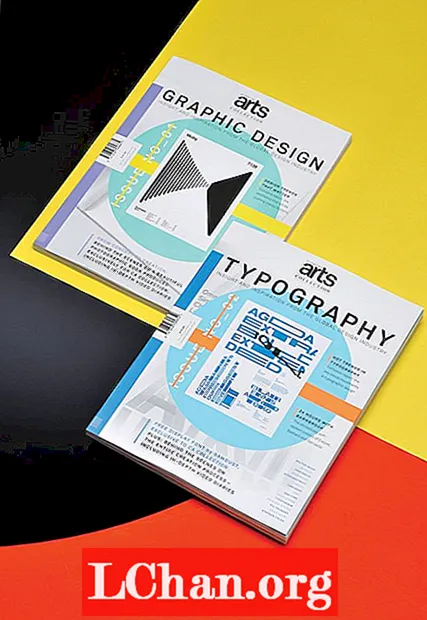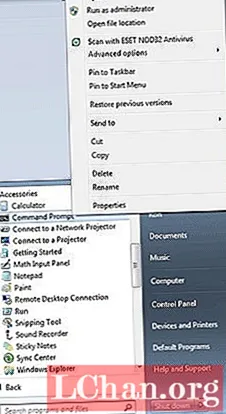
Innhold
- Del 1. Hva du må gjøre før Windows 7 reparasjon
- Veiledning for å bekrefte korrupte filer via systemfilkontrollen
- Del 2. Steg-for-trinn-guide for å reparere Windows 7 uten disk
- Veiledning for bruk av AOMEI Partition Assistant Standard
- Bonustips: Slik tilbakestiller du Windows 7-passord uten disk
- Endelig dom
"Jeg kjøpte en renovert bærbar datamaskin og kom opp med Window 7 home premium, den har fungert OK siden måned, men i går etter plutselig feil, er oppstarten ikke normal og viser alltid en svart skjerm, så vennligst gi meg beskjed om det er noen måte å reparere Windows på. 7 uten disk, fordi jeg ikke har en faktisk disk, så vær så snill å hjelpe! "
Et stort JA! Til alle de som vil vite hvordan du reparerer Windows 7 uten disk? Nå er det ikke vanskeligere å reparere Windows 7 uten å ha disk. Bare følg innholdet nedenfor, vi har dekket fantastiske løsninger for å reparere Windows 7.
Del 1. Hva du må gjøre før Windows 7 reparasjon
Det første vi vil anbefale alle til å sjekke før reparasjon av Windows 7, er å kjøre System File Checker (SFC) for å bekrefte den ødelagte filen. For å kjøre systemfilkontroll er sfc scannow-alternativet den mest brukte metoden. Det vil finne ut alle Windows-filene, hvis det vil være noe problem med disse filene, vil den erstatte den.
Veiledning for å bekrefte korrupte filer via systemfilkontrollen
Trinn 1: Først må du åpne en ledetekst.
Trinn 2: Forsikre deg om at den er åpen med administratorrettigheter.
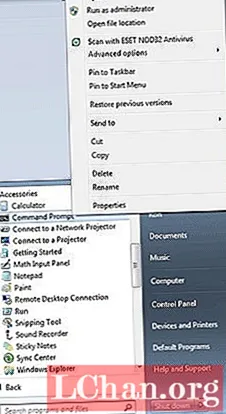
Trinn 3: Etter åpning må du skrive sfc / scannow i CMD.

Merk: Systemkontrollfiler erstatter automatisk alle korrupte filer med riktige filer.
Hvis du fremdeles ikke er fornøyd og vil bekrefte at enten filene dine er blitt korrigert eller ikke, følg deretter kommandoen nedenfor.
I CMD, skriv sfc / verifiser bare og trykk Enter. Det vil vise kommentarer i CMD med angivelse av at filer er ødelagte eller ikke.

Hvis fortsatt Window ikke repareres, følg løsningen nedenfor for reparasjon av Windows 7 oppstart uten disk
Del 2. Steg-for-trinn-guide for å reparere Windows 7 uten disk
Er det mulig å reparere Windows 7 uten disk? Et stort JA! AOMEI Partition Assistant Standard er fantastisk diskbehandling-programvare som hjelper til med å reparere Windows ved å gjenoppbygge MBR.
- Det er gratis å bruke
- Støtter nesten alle operativsystemer
- Hvis du vil ha mer oppgradering, kan du også bruke pro-versjonen
Veiledning for bruk av AOMEI Partition Assistant Standard
Trinn 1: Last ned og kjør AOMEI Partition Assistant Standard
Trinn 2: Etter at du har lansert dette verktøyet, vil du kunne se en meny, på toppen av siden velger du "Veiviser" og velger deretter "Opprett veiviser for oppstartbar media".
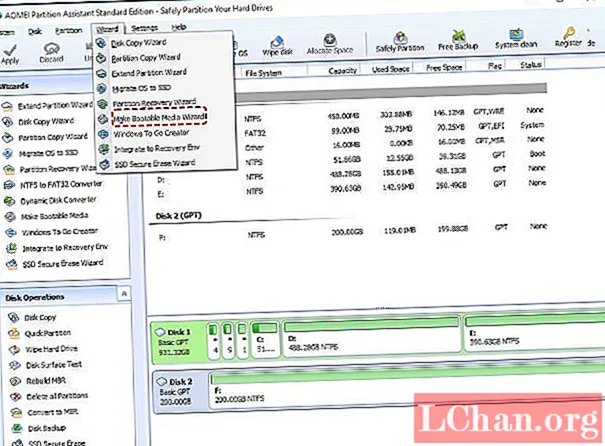
Trinn 3: Nå må du laste oppstartbar USB til datamaskin
Trinn 4: Start PCen på nytt, og sørg for å fortsette å trykke på Del (F2 eller en annen spesifikk nøkkel) for å gå inn i BIOS.
Trinn 5: Nå må du velge BOOT-prioritet for å starte fra USB-stasjon.
Trinn 6: Nå må du gjenoppbygge MBR fordi vi alle vet veldig godt at skadet MBR kan være den første grunnen til at Windows ikke starter. Så la oss fikse det først.
Trinn 7: Vi kan fikse det ved å logge på AOMEI Partition Assistant Standard. Du trenger bare å høyreklikke på systemdisken og velge "Gjenoppbygg MBR".

Trinn 8: Nå må du velge en passende MBR-stil og deretter velge OK.

Trinn 9: Nå må du velge "Apply" og deretter klikke "Fortsett"

Nå må du sjekke dårlige sektorer på systempartisjonen.
Trinn 1: Nå må du høyreklikke på systempartisjonen derfra, velg "Avansert" og deretter "sjekk partisjon"

Trinn 2: Nå må du velge "Kontroller partisjon og fikse feil i denne partisjonen ved hjelp av chkdsk.exe." og til slutt trykker du "OK". Etter noen minutter vil partisjonskontroll og fikseringsprosess være fullført.

Hvis du nå vil gjøre en diskoverflatestest, kan du gjøre det ved å høyreklikke på hele systemdisken og deretter ved å velge "Surface Test".
Bonustips: Slik tilbakestiller du Windows 7-passord uten disk
PassFab 4WinKey er en ultimate løsning med høy utvinningsgrad. Denne programvaren vil alltid være vårt førstevalg hvis du vil reparere Windows 7 oppstart uten disk. Den er kompatibel med nesten alle operativsystemer. Den beste delen av dette verktøyet er at tilbakestillingsprosessen er så jevn at du ikke finner en eneste feil mens du tilbakestiller.
Her er guiden til PassFab 4WinKey:
Trinn 1: Kjør PaasFab 4WinKey. Når du har kjørt, åpner du den og velger Boot Media. Det beste valget er USB-minnepinne.

Trinn 2: Etter å ha valgt USB Flash Drive, brenn USB.

Trinn 3: Det vises en popup som USB brennes vellykket.

Trinn 4: Sett nå USB til bærbar PC som du vil tilbakestille passordet for. Start datamaskinen på nytt og trykk på tasten "F12" kontinuerlig. Velg snart ett oppstartsalternativ.

Trinn 5. Velg Windows-system og angi en oppgave "tilbakestill passord eller fjern passord".

Trinn 6: Etter å ha valgt tilbakestill passord, velg brukerkonto.

Trinn 7: Det er slutt. Velg "Neste". Til slutt kan du tilbakestille et passord.
Endelig dom
Den korte konklusjonen i denne artikkelen er at vi har kommet opp med reparere Windows 7 installasjon uten disk du kan se en fantastisk løsning på dette. Vi har også nevnt en fantastisk guide for ting som trenger å gjøre før Windows 7-reparasjon. Videre finner du et ekstra bonustips for tilbakestilling av Windows 7-passord. Så på et lettere notat, er denne artikkelen en komplett pakke for reparasjon av Windows 7-problemer. Hvis du liker å dele og kommentere nedenfor. Snart vil vi komme med mer informativ kunnskap, så husk å bokmerke oss.